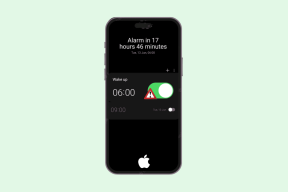8 найкращих способів виправити короткі відео YouTube, які не відтворюються на Android та iPhone
Різне / / April 02, 2023
Для тих, хто любить переглядати короткі відео, YouTube Shorts може надати безмежну кількість веселого та захоплюючого вмісту. Однак ваш досвід під час перегляду цих коротких відео може погіршитися, якщо Додаток YouTube постійно відстає. Це може бути ще більш неприємним, коли YouTube Shorts взагалі не відтворюється на вашому Android або iPhone.
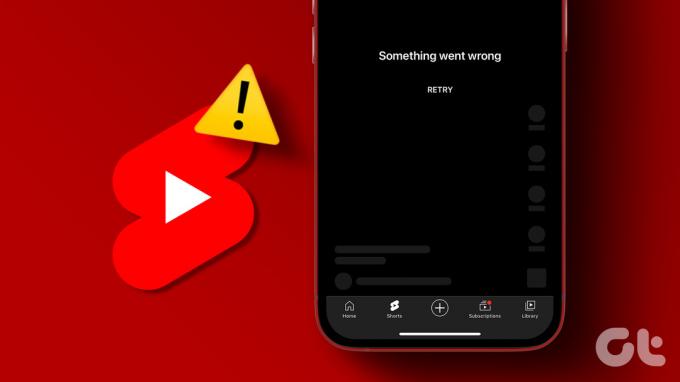
Немає необхідності переходити на Instagram або TikTok для розваг. У цій публікації ми поділимося кількома корисними порадами щодо вирішення проблеми YouTube Shorts, яка не відтворюється на Android та iPhone. Отже, давайте приступимо до справи.
1. Перевірте підключення до Інтернету
Несправне підключення до Інтернету може перешкодити додатку YouTube відтворювати короткі відео на вашому телефоні. Найшвидший спосіб перевірити, чи працює ваш Інтернет, – відкрити кілька веб-сайтів у веб-переглядачі телефону. Якщо виникла проблема з Інтернетом, перемкніться на інше мережеве підключення та повторіть спробу. Ви можете провести тести швидкості Інтернету щоб перевірити надійність з’єднання даних.
2. Увімкнути мобільні дані для YouTube (iPhone)
В iOS ви можете контролювати дозволи на мобільні дані для кожної програми окремо. Якщо ви раніше вимкнули доступ до мобільних даних для програми YouTube, вона не відтворюватиме короткі відео та інші звичайні відео.
Щоб дозволити програмі YouTube використання мобільних даних, виконайте такі дії:
Крок 1: Відкрийте програму Налаштування та прокрутіть униз, щоб торкнутися YouTube.
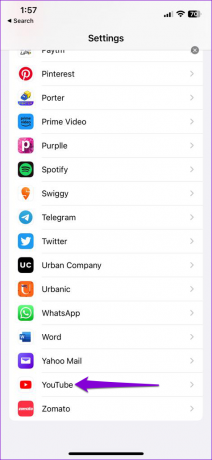
Крок 2: Увімкніть перемикач біля опції «Мобільні дані».
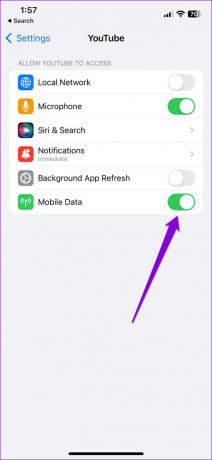
3. Примусово закрийте та знову відкрийте програму YouTube
Якщо з Інтернетом проблем немає, ви можете примусово закрити та знову відкрити програму YouTube. Якщо в деяких процесах програми YouTube виникли проблеми, перезапуск програми має допомогти відновити нормальну роботу.
Щоб примусово закрити YouTube на Android, утримуйте піктограму програми та торкніться піктограми інформації в меню, що з’явиться. Торкніться опції «Примусова зупинка» на сторінці інформації про програму внизу.


Якщо ви користуєтеся iPhone, проведіть пальцем угору від нижньої частини екрана (або двічі натисніть кнопку «Головний екран»), щоб отримати доступ до перемикача програм. Проведіть пальцем угору по картці YouTube, щоб закрити програму.
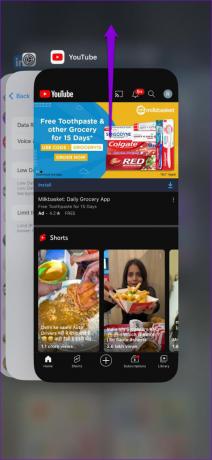
Знову відкрийте додаток YouTube і перевірте, чи можна відтворювати короткі відео.
4. Увімкніть автоматичні дату й час
YouTube може не підключитися до своїх серверів, якщо дата або час на вашому телефоні неточні. Ви можете налаштувати свій телефон на використання дати й часу, наданих мережею, щоб виправити це. Ось кроки для того ж.
Android
Крок 1: Відкрийте програму Налаштування на телефоні та торкніться Загальне керування.

Крок 2: Натисніть «Дата й час» і ввімкніть перемикач «Автоматична дата й час».


iPhone
Крок 1: Запустіть програму «Налаштування» на своєму iPhone і перейдіть до «Загальні».

Крок 2: Торкніться «Дата й час» і ввімкніть перемикач поруч із «Установити автоматично».


5. Тимчасово вимкніть VPN
Проблеми зі службою VPN, яку ви, можливо, використовуєте на своєму телефоні, можуть перешкодити Програма YouTube від підключення до Інтернету і відтворення відео. Щоб перевірити цю можливість, ви можете тимчасово вимкнути з’єднання VPN, щоб перевірити, чи YouTube відтворює короткі відео.

6. Перевірте статус сервера YouTube
Ще одна причина, чому програма YouTube може не завантажувати короткі відео та інший вміст, пов’язана з проблемами сервера. Щоб скасувати цю можливість, ви можете перевірити статус сервера YouTube на веб-сайті, як-от Downdetector.
Відвідайте Downdetector
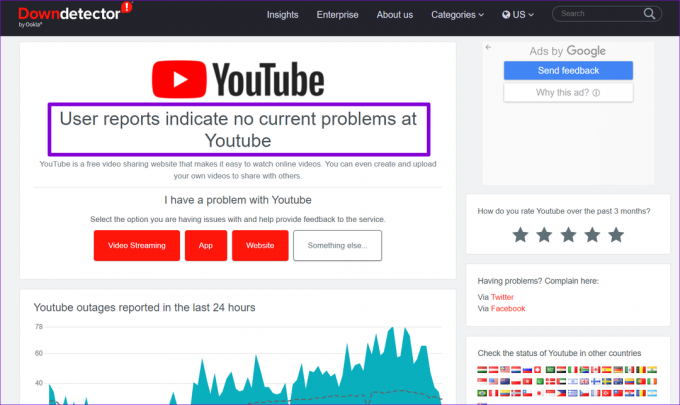
Якщо сервери не працюють, ви можете дочекатися, поки YouTube відновить їх роботу.
7. Очистити кеш програми YouTube (Android)
Наявні дані кешу, зібрані додатком YouTube, також можуть спричинити його неправильну роботу, особливо якщо вони застарі або пошкоджені. Якщо це так, очистіть YouTube кеш програми має допомогти. Ось кроки для того ж.
Крок 1: Утримуйте значок програми YouTube і торкніться значка інформації в меню, що з’явиться.

Крок 2: Перейдіть до сховища та торкніться опції «Очистити кеш» внизу.


8. Оновіть програму YouTube
Можливо, YouTube Shorts не працює на вашому телефоні, оскільки ви використовуєте застарілу програму або програму з помилками. Щоб перевірити, чи доступна новіша версія, відкрийте Play Store (Android) або App Store (iPhone) на своєму телефоні та знайдіть програму YouTube. Торкніться кнопки «Оновити», щоб оновити програму та перевірити, чи це вирішить проблему.
YouTube для Android
YouTube для iPhone

Пориньте в YouTube Shorts
Несправне підключення до Інтернету або тимчасовий збій програми часто заважає YouTube відтворювати короткі відео. Якщо ні, вам, можливо, доведеться змінити налаштування дати й часу на телефоні або оновити програму, щоб відновити роботу. У будь-якому випадку, дайте нам знати, який трюк спрацював для вас, у коментарях нижче.
Не любите YouTube Shorts? Ну, це легко вимкніть YouTube Shorts на своєму Android або iPhone.
Востаннє оновлено 22 березня 2023 р
Стаття вище може містити партнерські посилання, які допомагають підтримувати Guiding Tech. Однак це не впливає на нашу редакційну чесність. Вміст залишається неупередженим і автентичним.
Написано
Панкіл Шах
Панкіл – інженер-будівельник за фахом, який розпочав свій шлях як письменник на EOTO.tech. Нещодавно він приєднався до Guiding Tech як позаштатний автор, щоб висвітлювати інструкції, пояснення, посібники з купівлі, поради та підказки для Android, iOS, Windows і Web.